在 Microsoft Edge 中管理 Cookie:查看、允许、阻止、删除和使用
查看所有 Cookie
打开 Edge 浏览器,选择浏览器窗口右上角的 “设置”等 。
选择“设置” >“Cookies 和网站权限”。
选择“ 管理和删除 Cookie 和站点数据 ”> 查看所有 Cookie 和站点数据。
允许所有 Cookie
通过允许 Cookie,网站将能够在你的浏览器中保存和检索数据,这可以通过记住你的首选项和登录信息来增强你的浏览体验。
打开 Edge 浏览器,选择浏览器窗口右上角的 “设置”等 。
选择“设置” >“Cookies 和网站权限”。
选择“ 管理和删除 Cookie 和站点数据”,并启用“允许站点保存和读取 cookie 数据 (建议) 以允许所有 Cookie 的切换。
允许来自特定站点的 Cookie
通过允许 Cookie,网站将能够在你的浏览器中保存和检索数据,这可以通过记住你的首选项和登录信息来增强你的浏览体验。
打开 Edge 浏览器,选择浏览器窗口右上角的 “设置”等 。
选择“设置” >“Cookies 和网站权限”。
选择 “管理和删除 Cookie 和站点数据”。
导航到 “允许”部分,然后选择“添加”,通过输入网站的 URL,允许基于每个站点的 Cookie。
阻止第三方 Cookie
如果你不希望第三方站点在你的电脑上存储 Cookie,则可以阻止 Cookie。 但是执行此操作可能会导致某些页面无法正确显示,或者可能会从站点收到一条消息,通知你需要允许 Cookie 才能查看该站点。
打开 Edge 浏览器,选择浏览器窗口右上角的 “设置”等 。
选择“设置” >“Cookies 和网站权限”。
选择 “管理和删除 Cookie 和站点数据 ”,并启用“阻止第三方 Cookie”。
“阻止所有 Cookie”
如果你不希望第三方站点在你的电脑上存储 Cookie,则可以阻止 Cookie。 但是执行此操作可能会导致某些页面无法正确显示,或者可能会从站点收到一条消息,通知你需要允许 Cookie 才能查看该站点。
打开 Edge 浏览器,选择浏览器窗口右上角的 “设置”等 。
选择“设置” >“Cookies 和网站权限”。
选择“ 管理和删除 Cookie 和站点数据”,并禁用 “允许站点保存和读取 cookie 数据 (建议) 阻止所有 Cookie。
阻止来自特定站点的 Cookie
Microsoft Edge 允许阻止来自特定网站的 Cookie,但这样做可能会阻止某些页面正确显示,或者你可能会从网站收到一条消息,告知你需要允许 Cookie 查看该网站。 阻止来自特定站点的 Cookie:
打开 Edge 浏览器,选择浏览器窗口右上角的 “设置”等 。
选择“设置” >“Cookies 和网站权限”。
选择 “管理和删除 Cookie 和站点数据”。
导航到 “阻止 ”部分,然后选择“添加”,通过输入站点的 URL 来阻止每个站点的 Cookie。
删除所有 Cookie
打开 Edge 浏览器,选择浏览器窗口右上角的 “设置”等 。
选择 设置>“ > 隐私、搜索和服务。
导航到“清除浏览数据”部分,然后选择“立即清除浏览数据”旁边的“选择要清除的内容”。
在时间范围下,选择时间范围。
选择“Cookie 和其他网站数据”,然后选择“立即清除”。
注意: 或者,可以同时按 Ctrl + SHIFT + DELETE ,然后继续执行步骤 4 和 5,删除 Cookie。
现在将删除所选时间范围内的所有 Cookie 和其他站点数据。 这会使你从大多数站点退出登录。
删除特定网站中的 Cookie
打开 Edge 浏览器,选择 “设置和更多 > 设置 ”> Cookie 和网站权限。
在 Cookie 和存储的数据下,选择管理和删除 Cookie 和站点数据 > 查看所有 Cookie 和网站数据,并搜索要删除其 Cookie 的网站。
选择要删除其 Cookie 的网站右侧的向下箭头 ,然后选择 删除。
所选站点的 Cookie 现在已删除。 对要删除其 Cookie 的任何网站重复此步骤。
每次关闭浏览器时都删除 Cookie
打开 Edge 浏览器,选择“设置和更多 > 设置 > 隐私、搜索和服务”。
在清除浏览数据下,选择选择每次关闭浏览器时要清除的内容。
打开Cookie 和其他网站数据切换开关。
启用此功能后,每次关闭 Edge 浏览器时,都会删除所有 Cookie 和其他站点数据。 这会使你从大多数站点退出登录。
使用 Cookie 预加载页面以加快浏览速度
打开 Edge 浏览器,选择浏览器窗口右上角的 “设置”等 。
选择“设置” >“Cookies 和网站权限”。
选择 “管理和删除 Cookie 和站点数据”。
启用切换“ 预加载页面”以加快浏览和搜索速度。